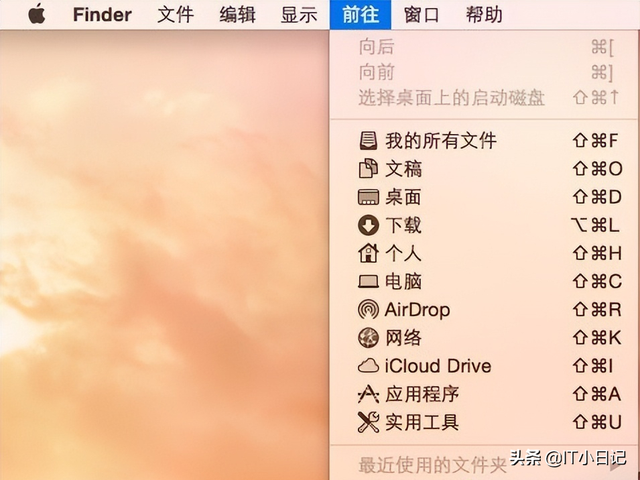前面我们介绍了JDK和JRE的区别,下面我们安装JDK,给自己的电脑配置JAVA环境。
不同系统安装JDK方式不太一样,我们主要介绍windows的安装。
1、Oracle中文网站Java SE Development Kit 8 - 下载链接
www.oracle.com/cn/java/technologies/javase-jdk8-downloads.html
2、打开网站之后有不同系统对应的版本,本人是64位,Windows系统的。
3、下载之前Oracle中文网需要你接受许可协议。
当然安装jdk的方式很多,我这里分享的是一种适合新手安装(也可以使用免安装的方式,不过需要在网络中去寻找绿色资源)
4、点击下载好的exe文件,出现如下画面。点击下一步继续操作!
5、选在安装的路径
JRE是Java Runtime Environment的缩写,是Java程序的运行环境,面向Java程序的使用者,而不是开发者。
JDK是Java Development Kit的缩写,是Java的开发工具包,主要面向开发人员。
6、选择你要选择的路径后点击下一步!
(建议可以选非C盘,一般C盘做为系统盘尽量少些使用),记住自己安装的位置,后面用的着。
7、安装完jdk以后,会提示安装jre。选择目录,然后点击下一步!
8、安装完jdk、jre之电脑后我们开始需要配置JDK的环境变量了!
为什么要配置jdk的环境变量?(而window运行java编译命令的时候,本地查找不到某个命令或文件,会到path中去查找。所以不可能在每个java文件所在目录放置jdk,故把jdk放置path环境变量中,这样每个java文件都可以通过path中设定的jdk目录找到编译命令进行编译)
在桌面找到“我的电脑”点击右键,然后点击“高级系统设置”。
在弹出的系统属性框,点击“环境变量”按钮。
9、添加JAVA_HOME系统变量,变量值就是你刚刚安装jdk地址。
10,添加CLASSPATH环境变量,变量值是固定不变的。有需要的可以直接复制。
.;%JAVA_HOME%\lib;%JAVA_HOME%\lib\tools.jar
电脑
11 编辑Path,把值放到最后边 %JAVA_HOME%\bin;%JAVA_HOME%\jre\bin;
12.安装完好系统的环境变量。现在检测是否安装成功
win+r(组合键),输入cmd
输入javac 命令,回车。如果现实出下面的类似这种。就代表成功了!
以上就是完整的安装完了JDK的环境变量。如果大家在安装的过程中遇到什么问题,可以私信我。
电脑 电脑